PowerPoint中的布局主版是什么?
Microsoft PowerPoint 中的 顶部幻灯片 被称为 幻灯片母版 。它对所有其他幻灯片的整体主题、布局、背景、颜色、字体和定位具有完全控制权。您可以通过使用幻灯片母版快速更改现有主题或演示文稿中的所有幻灯片的外观。
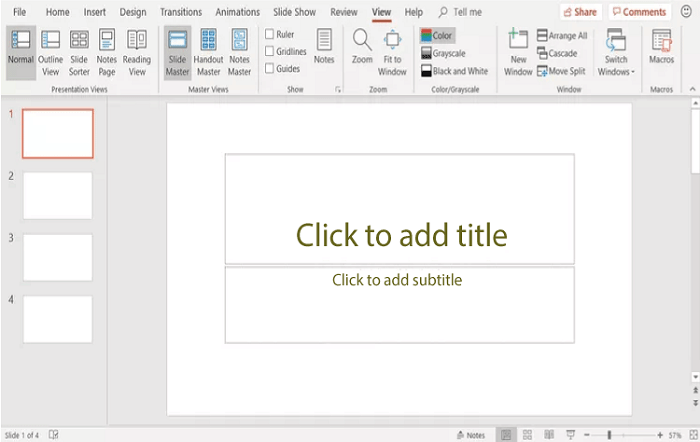
查看幻灯片母版的方法
首先,点击PowerPoint顶部的 “视图” 选项。之后,点击 “幻灯片母版图标” 以查看幻灯片母版。一旦你进入 幻灯片母版视图 ,你可以通过点击顶部幻灯片并选择演示文稿的主题、字体、颜色和其他选项来修改幻灯片母版。如果你不想要演示中的某些幻灯片,应该将它们选中并删除。
真正的幻灯片母版是 第一张幻灯片 ,当你对其进行任何更改时,会影响所有后续幻灯片。然而,对布局幻灯片进行的任何更改只会影响该特定幻灯片。
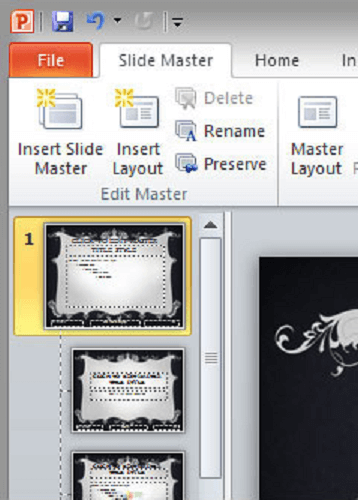
如何更改幻灯片母版的名称?
如果您想要重命名幻灯片母版名称,您必须右键单击幻灯片母版,并选择重命名母版。这样可以更容易地定位您的幻灯片母版。然后,在重新命名框中输入您的新名称,然后按下重命名按钮。
恢复自然视图
在对幻灯片母版进行更改后返回正常视图,点击查看选项,然后选择普通。或者,您可以点击关闭母版视图。
在编辑幻灯片母版后要做什么?
在正常视图中,选择幻灯片母版(或任何其他布局幻灯片)。然后,通过单击主页下的新幻灯片按钮旁边的箭头,选择“下一个”。最后,选择其中一个新更改的幻灯片。
创建PowerPoint幻灯片母版。
- 在查看选项卡下,点击幻灯片母版。在幻灯片母版视图中,显示在缩略图窗格上方的幻灯片母版下方的相关布局。
- 通过点击它来选择母版幻灯片,然后从幻灯片母版选项卡中选择母版布局。
- 实施您想要的更改。
- 通过使用右键单击选择缩略图窗格中要删除的每个幻灯片布局,然后单击“删除布局”来删除任何内置的幻灯片布局。
- 在幻灯片母版选项卡上,点击幻灯片方向,然后选择“纵向”或“横向”,以确定演示文稿中所有幻灯片的页面如何定位。
- 选择“另存为”从文件选项卡。
- 在“文件名”框中给出文件名。
- 点击PowerPoint模板,然后从保存选项中选择保存。
如何使用幻灯片母版布局
- 通过选择“查看”>“幻灯片母版”来选择幻灯片窗口中的顶部缩略图。使用幻灯片母版选项卡更改字体、颜色和其他元素。
- 要编辑布局母版,请从幻灯片窗格中选择幻灯片布局缩略图。
- 完成编辑后,选择“幻灯片母版”>“关闭母版视图”返回演示文稿。
- 访问PowerPoint幻灯片母版。 就像演示文稿的样式指南一样,PowerPoint幻灯片母版。在PowerPoint演示文稿中选择“查看”>“幻灯片母版”以访问幻灯片母版。
- 在幻灯片母版中修改布局。 在幻灯片母版视图中显示了所有的PowerPoint幻灯片布局。幻灯片母版(顶部缩略图)和任何相关的幻灯片布局显示在幻灯片窗格中,作为缩略图。
-
- 选择幻灯片母版。它是幻灯片窗格的第一个缩略图。
- 选择幻灯片母版选项卡,以修改演示文稿的整体主题、主题颜色、字体和背景。
- 选择幻灯片窗格中的幻灯片布局缩略图,然后根据需要对布局母版进行调整。
- 关闭PowerPoint幻灯片母版。 在完成对幻灯片母版进行所有编辑后,选择“幻灯片母版”>“关闭母版视图”返回演示文稿幻灯片。
 极客笔记
极客笔记